CAD如何添加打印样式、打印线型
更新:2018-07-12
在使用CAD绘图时,我们需要使用不同的线型来绘制,当我们绘制好图形以后就需要打印输出,在打印输出时就需要打印样式,下面我们就来看看在CAD中是如何添加样式和打印线型的吧。
在使用CAD绘图时,我们需要使用不同的线型来绘制,当我们绘制好图形以后就需要打印输出,在打印输出时就需要打印样式,下面我们就来看看在CAD中是如何添加样式和打印线型的吧。
工具/材料
使用软件:CAD一、添加打印样式
-
01 我们双击CAD的快捷图标,将CAD这款软件打开,如图所示: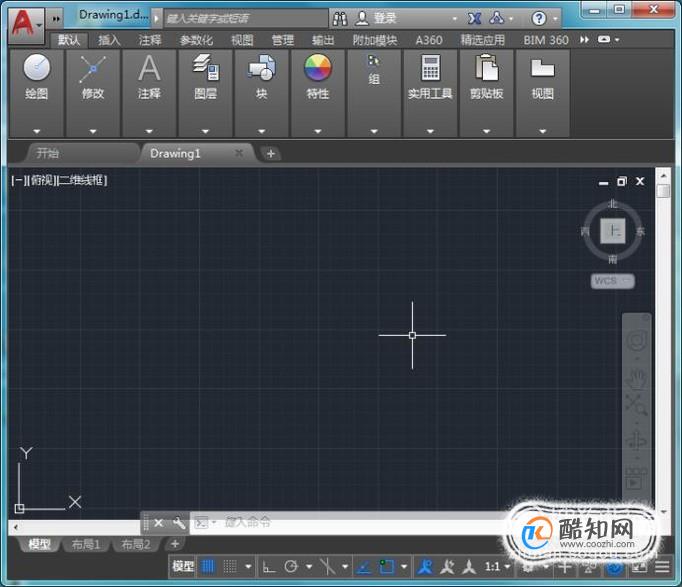
-
02 打开CAD之后在开始里找到打印选项,如图所示: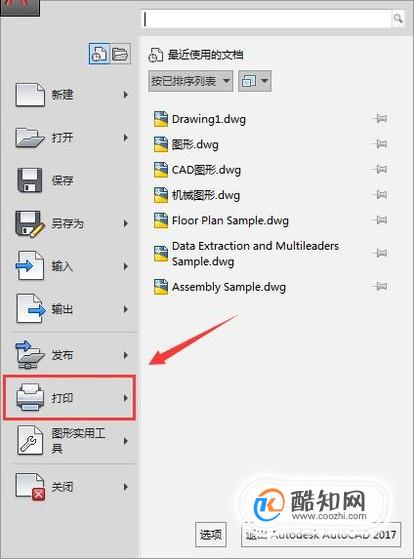
-
03 点击打印选项在其子级菜单里找到管理打印样式选项,如图所示:
-
04 点击管理打印样式选项,在弹出的对话框内选择需要的打印样式,我们就可以将其添加进来了,如图所示: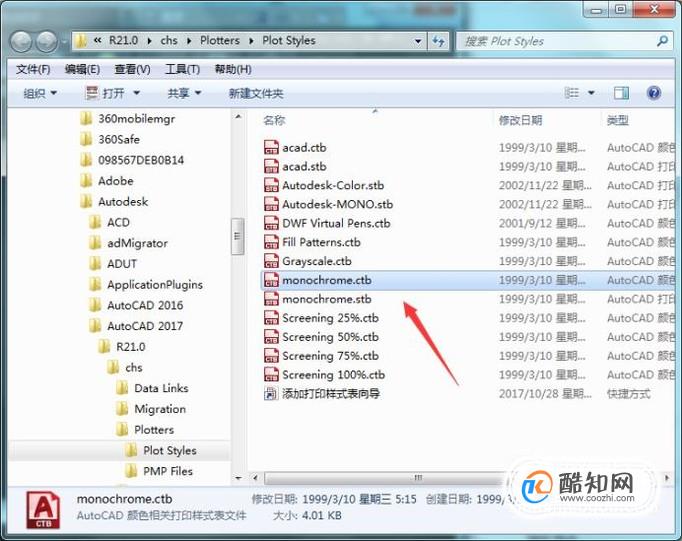
二、添加打印线型
-
01 再在CAD的操作界面内找到特性里的线型选项,如图所示: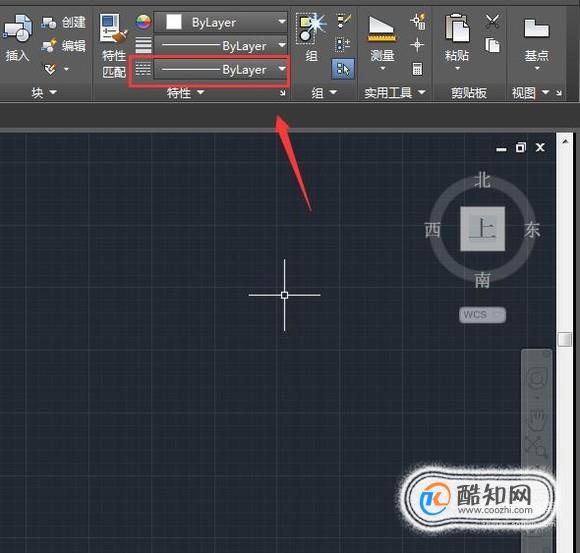
-
02 点击线型选项在其下拉菜单里找到其他选项,如图所示: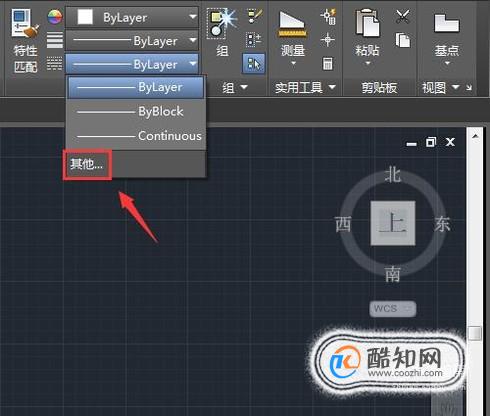
-
03 点击其他选项在弹出的对话框内我们找到加载选项,如图所示: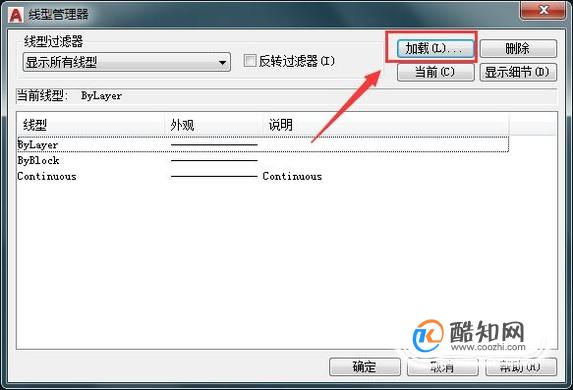
-
04 点击加载选项在弹出的对话框内选择我们需要使用的线型,然后依次点击确定我们就将该线型加载进来了,如图所示: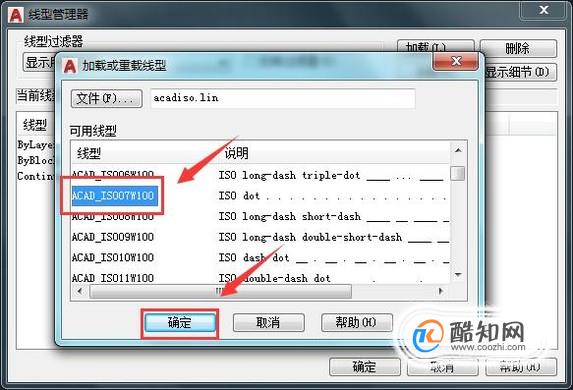

excle表格如何自动添加序号
电脑
2018-11-02
Excel统计文字个数的函数公式
电脑
2018-11-02
internet保护模式禁用怎么开启
电脑
2018-11-02
excel电子表格日期超期怎么自动变色
电脑
2018-11-02
联想拯救者怎么关闭软件自动更新
电脑
2018-11-02
教大家win10怎么使用激活工具轻松激活系统
电脑
2018-11-02
Win10系统没有声音如何修复?
电脑
2018-11-02
怎么检测电脑屏幕的质量好坏
电脑
2018-11-02
用photoshop制作公章
电脑
2018-11-02
PS如何用画笔工具绘图
电脑
2018-11-02



